Windows11にGoogle Chromeをインストールする方法を紹介します。
Windows 11には、Microsoft Edgeがプリインストールされています。Microsoft Edgeは、Google Chromeと同じChromiumベースのブラウザーであり、外観や操作性に共通点があります。しかし、Google Chromeをメインのブラウザーとして使用したい場合は、インストールが必要です。
本記事では、Google Chromeをダウンロードして、Windows11にインストールする方法をみていきます。
目次
Google Chromeをダウンロード・インストールする
Windows11にGoogle Chromeをダウンロード・インストールするには、以下の操作を行ってください。
-
タスクバーから「Microsoft Edge」を起動します。

-
Microsoft Edgeのアドレスバーに「google.com/chrome」と入力し、Enterキーを押します。

-
「Chromeをダウンロード」をクリックします。

-
ダウンロードが完了したら、「ファイルを開く」をクリックします。

-
ユーザーアカウント制御が表示されたら、「はい」をクリックします。

-
すると、Google Chromeがインストールされるので、しばらく待ちましょう。

-
Googleアカウントを持っている場合は、Chromeにログインしましょう。

-
既定のブラウザの設定です。「デフォルトに設定」をクリックします。

-
Google Chromeを既定ブラウザーにするの「既定値に設定」をクリックします。

-
プライバシーに関する設定です。「理解した」をクリックします。

-
Google Chromeがインストールできました。

以上で操作完了です。
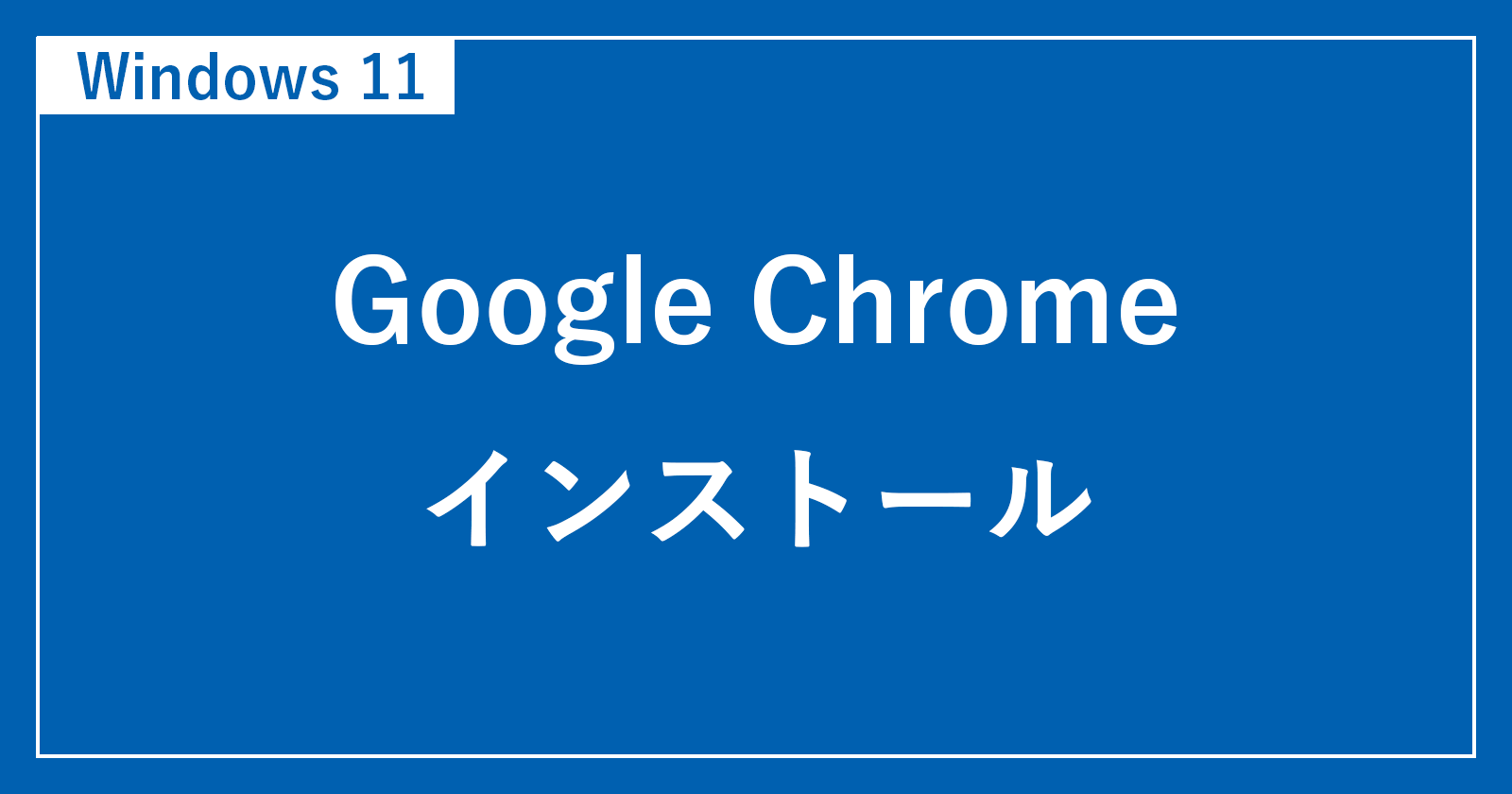
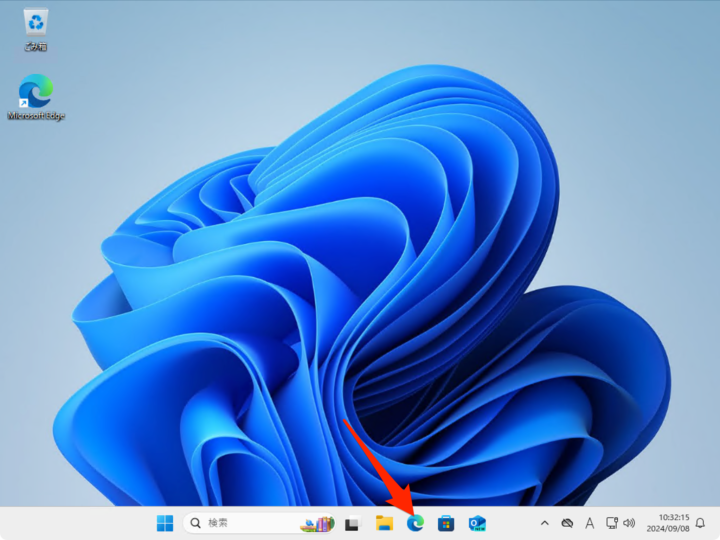

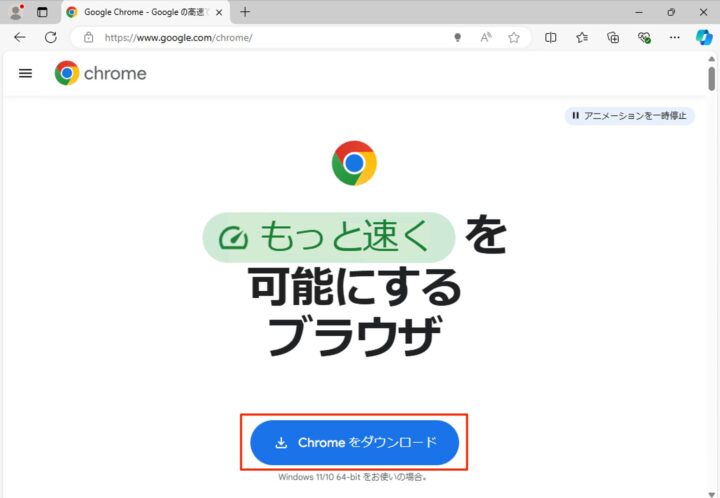
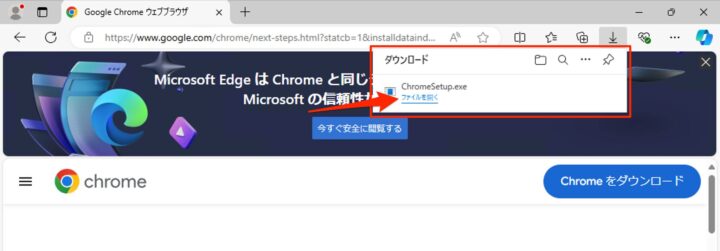
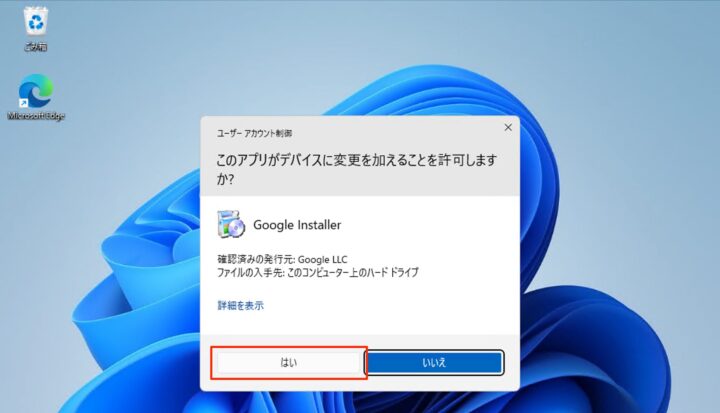
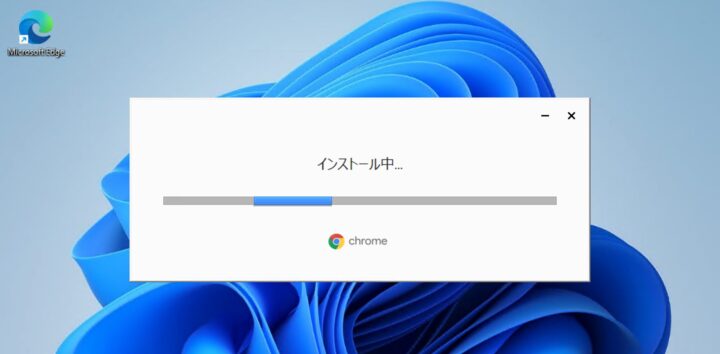
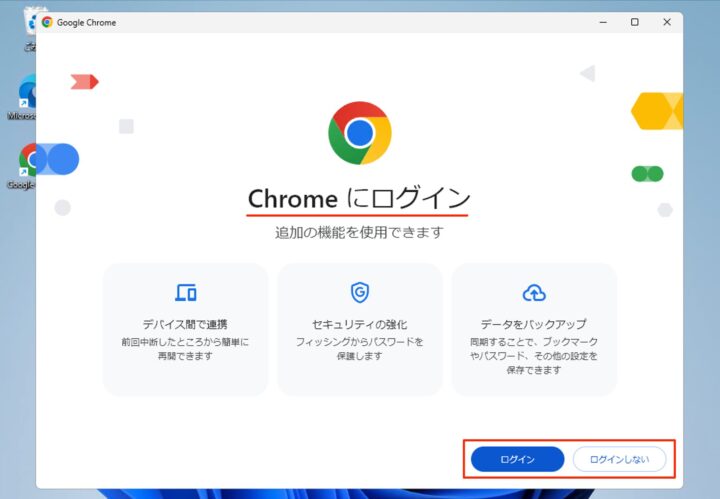
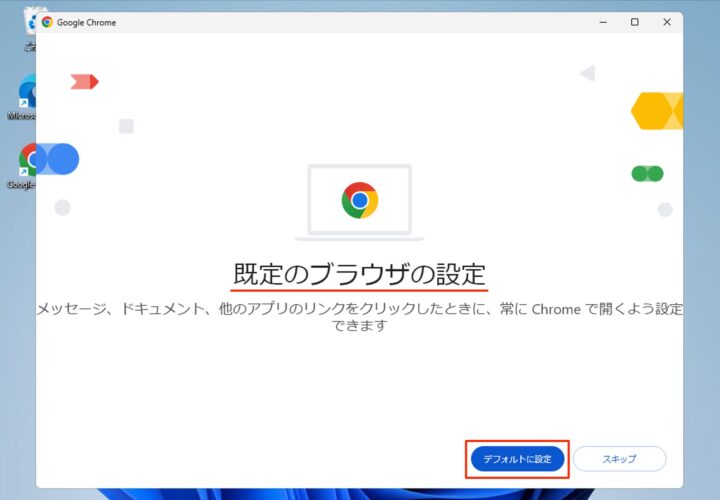
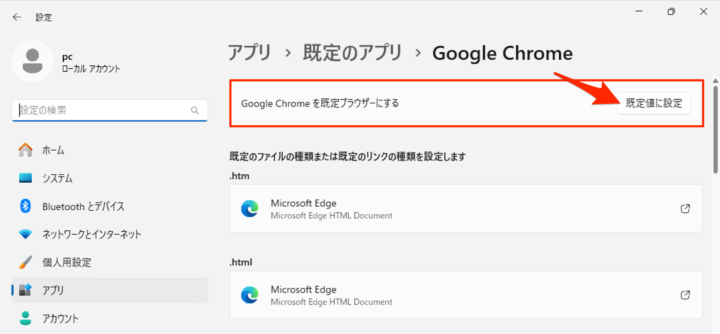
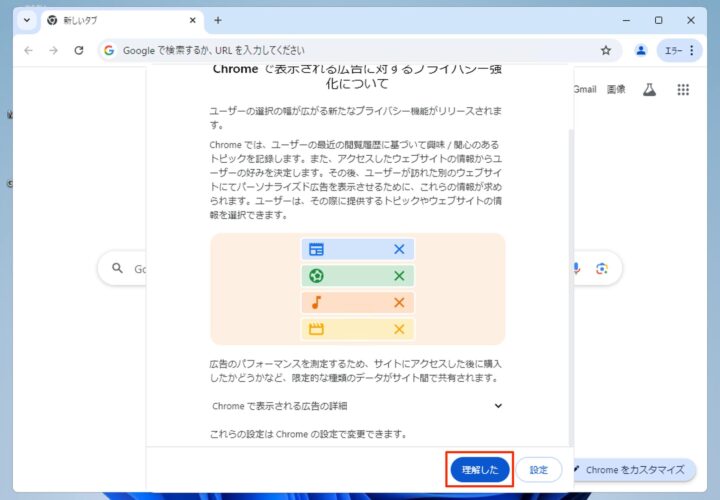
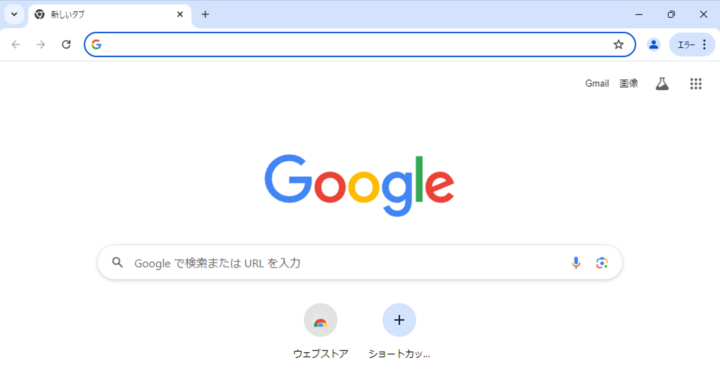








コメント